링크 상태 전원 관리 제어판에서 매우 중요한 전원 옵션 설정입니다. 이를 통해 연결 및 연결 해제 상태에서 시스템이 전력을 소비하는 방식을 제어할 수 있습니다. 이 설정은 배터리 전원을 사용하는 노트북이 더 오랜 시간 동안 전원을 절약해야 하는 경우에 특히 유용합니다. 링크 상태 전원 관리에는 3가지 모드가 있습니다. 하나는 끄다, 다른 하나는 적당한 절전 그리고 마지막은 최대 절전.
Windows 11에서 이 기능을 활성화 또는 비활성화하는 방법을 알아보려면 계속 읽으십시오.
1 단계: 시작 운영 키를 눌러 창 승리와 R 동시에.
입력 powercfg.cpl 그리고 치다 좋아요 단추.
powercfg.cpl
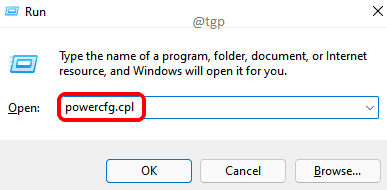
2 단계: 때 전원 옵션 창이 시작되면 링크를 클릭하십시오. 요금제 설정 변경 반대 선택한 요금제.
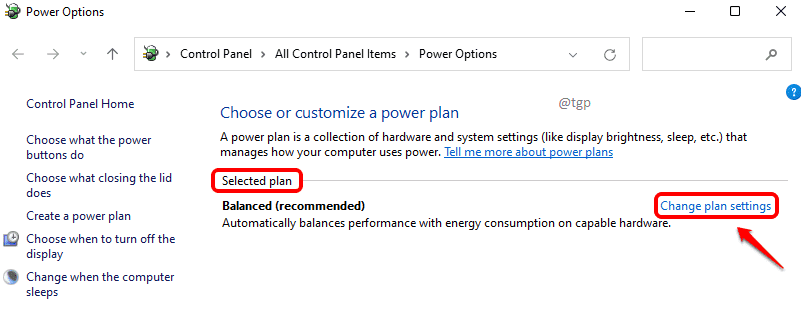
3단계: 다음과 같이 링크를 클릭하십시오. 고급 전원 설정 변경.
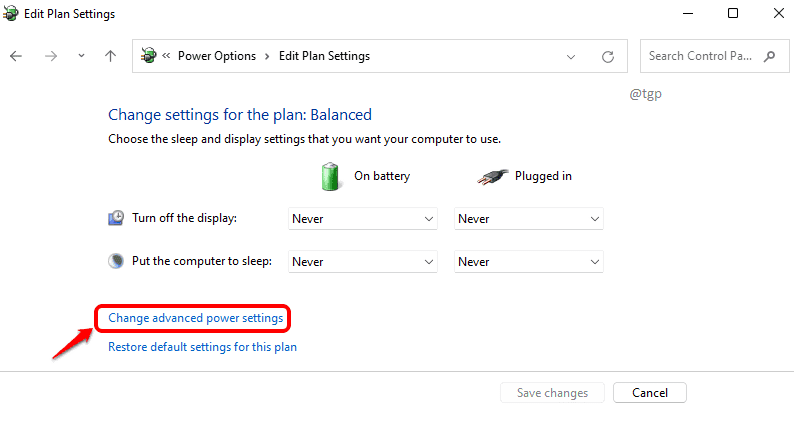
4단계: 전원 설정 창에서 탭 아래에 있습니다. 고급 설정.
먼저, 확장 PCI 익스프레스 설정.
다음으로 확장 링크 상태 전원 관리 설정.
이제 선택할 수 있는 옵션이 있습니다. 끄다, 적당한 절전 그리고 최대 절전 에 맞서 배터리에 그리고 플러그 인 설정. 귀하의 요구 사항에 따라 선택하십시오.
모두 완료되면 누르세요. 적용하다 그리고 좋아요 버튼.
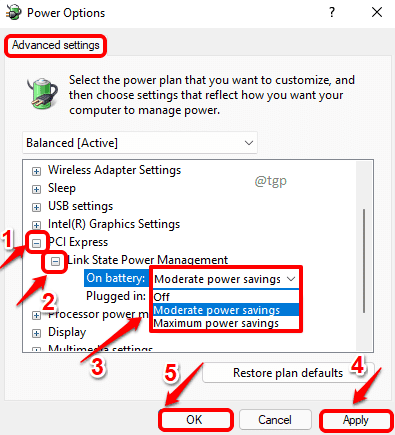
메모: 끄다 링크 상태 전원 관리가 비활성화되었음을 의미합니다. 즉, 절전이 되지 않습니다. 적당한 절전 절전 모드가 줄어들고 컴퓨터가 절전 모드에서 깨어나는 데 걸리는 시간도 줄어듭니다. 을위한 최대 절전, 절전 모드는 매우 높지만 컴퓨터가 절전 모드에서 깨어나는 데 걸리는 시간도 높습니다.
기사가 유용했기를 바랍니다.


